Zuvor haben wir Ihnen gezeigt, wie Sie persistente Elemente erstellenUbuntu Live Media Disk, und verwenden Sie es zum Zurücksetzen und Ändern des Windows 7-Administrator- und Standardbenutzerkontokennworts. Abgesehen von der Optimierung mit Windows-Registrierungsstrukturen kann Ubuntu Live Media Disk zum Erstellen von Datensicherungen, zum Verkleinern von Partitionen, zum Klonen von Festplatten, zum Scannen nach Viren, zum Erstellen von Imaging-Partitionen usw. verwendet werden. Obwohl Disk Imaging oder das Klonen von Festplatten mithilfe von Datensicherungs- und Datenträgerkopieranwendungen durchgeführt werden können, ist es mit Malware infizierten Betriebssystemen häufig schwierig, wichtige Datensicherungsvorgänge durchzuführen. Wenn beispielsweise ein PC mit einem Bootsektor-Virus infiziert ist, funktioniert die Anwendung zum Klonen von Datenträgern nur, wenn Sie das System von Viren befreien und den Bootsektor reparieren.
Mit Ubuntu Live Media Disk können Sie Festplatten klonen undErstellen Sie Datenträgerabbilder, damit Sie die Daten nach einer einfachen Systembereinigung problemlos wiederherstellen können. In diesem Beitrag werden zwei einfache Möglichkeiten zum Klonen und Imaging von Datenträgern mit Ubuntu Live USB vorgestellt.
Der erste Schritt ist das Ändern des SystemstartsPriorität aus dem BIOS-Menü. Drücken Sie beim Systemstart F2, F10, ESC, DEL oder eine andere vom System definierte Taste, um auf das BIOS-Menü zuzugreifen. Öffnen Sie nun das Boot-Menü, um USB-Festplatte / Wechseldatenträger als erste Boost-Option festzulegen. Speichern Sie die Änderungen, schließen Sie Ubuntu Live USB an und starten Sie das System neu. Nach dem Neustart gelangen Sie zum Ubuntu Live-Startmenü. Wählen Sie Führen Sie Ubuntu von diesem USB aus Option zum Laden von Ubuntu OS.
Erstellen Sie ein Image der lokalen Festplattenpartition auf einer externen Festplatte
Schließen Sie nach dem Laden von Ubuntu 10.10 die externe Festplatte an, auf der Sie Ihr primäres Festplatten-Image erstellen möchten, und hängen Sie die externe Festplatte über das Menü "Orte" an.

Wir werden Ubuntu verwenden dd Befehl zum Erstellen eines Disk-Image. Der Befehl wird häufig zum Kopieren von Daten auf niedriger Ebene und zum Klonen von Datenträgern verwendet. Mit den Operanden if (Eingabedatei) und of (Ausgabedatei) können wir mit dd eine exakte Kopie des angegebenen Datenträgers im IMG-Format erstellen. Klicken Sie zunächst auf Anwendungen und öffnen Sie das Terminal im Menü Zubehör.
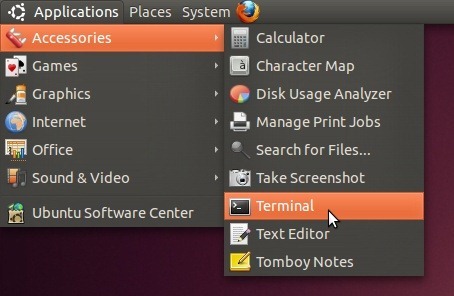
Navigieren Sie nun mit zu Media Disk cd / media Befehl. Öffnen Sie die externe Festplatte mit der Taste cd <Plattenbezeichnung> Befehl. Sie können verwenden CD Befehl zum Navigieren zu einem Ordner auf der externen Festplatte, auf dem das Image erstellt werden soll.

Da wir ein Disk-Image auf ein externes Laufwerk erstellen müssen, verwenden wir sudo fdisk –l Befehl zum Auflisten aller Partitionen vonprimäre Festplatte. Auf diese Weise können wir die Partition identifizieren, deren Image auf einer externen Festplatte erstellt werden soll. Notieren Sie sich nach der Auflistung die Partitionskennung in der Spalte Gerät, da sie zum Angeben der Festplattenpartition mit dem Befehl dd zum Erstellen eines Festplattenabbilds verwendet wird.
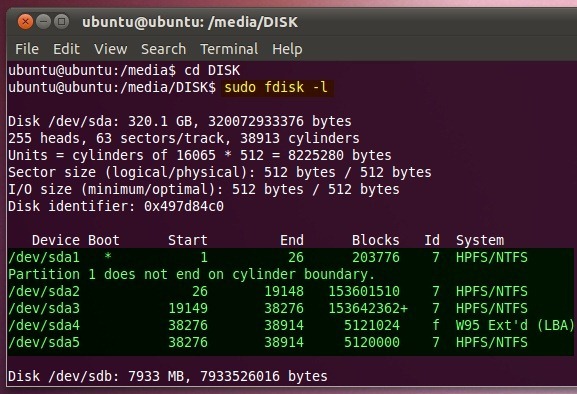
Die Syntax zum Erstellen eines Disk-Images lautet wie folgt:
sudo dd if = <Kennung der Festplattenpartition> von =. / <Name des Festplattenabbilds>
Wenn Sie zum Beispiel ein Disk-Image für / dev / sda5 erstellen möchten. Eingeben;
sudo dd if = / dev / sda5 von =. / BackupDisk.img
Die zum Erstellen eines Datenträgerabbilds erforderliche Zeit hängt von der Größe der angegebenen Datenträgerpartition ab.
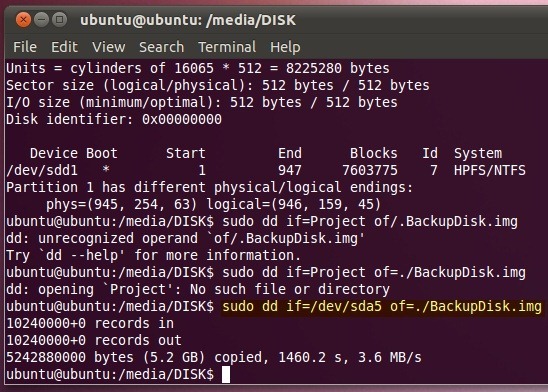
Sobald das Bild erstellt ist, öffnen Sie die externe FestplatteLaufwerksspeicherort in Nautilus (Ubuntu File Explorer), um die Größe des Festplattenimages zu überprüfen. Ebenso können Sie Disk-Images für andere Partitionen der primären Festplatte auf einem externen Speichermedium erstellen.
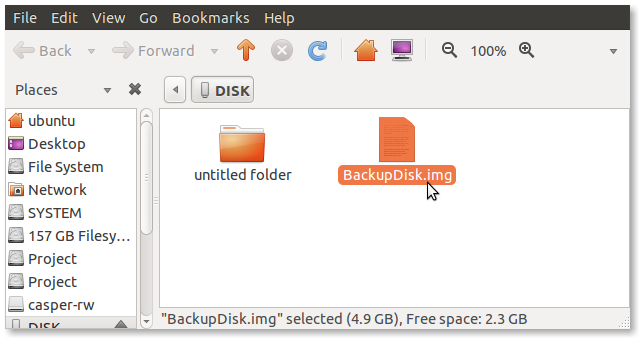
Mit dem Befehl dd können Sie auch die IMG-Datei am angegebenen Speicherort wiederherstellen oder extrahieren. Die Syntax zum Extrahieren der IMG-Datei lautet wie folgt.
sudo dd if =. <Name der Disk-Image-Datei> of = <Ausgabeort>
Sie können den lokalen Datenträger angeben, auf den Daten extrahiert werden sollen, oder die Ordnerhierarchie angeben, in die die Daten aus der IMG-Datei kopiert werden sollen.
sudo dd if =. / BackupDisk.img von = / dev / sda3
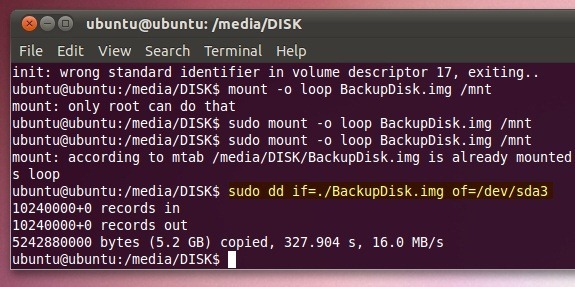
Es muss beachtet werden, dass beim Wiederherstellen von Daten aus der IMG-Datei mit dd Befehl wird der gesamte freie Speicherplatz von gelöschtZiellaufwerk. Der Screenshot unten zeigt das geklonte D-Laufwerk. Um den freien Speicherplatz wiederzugewinnen, kopieren Sie die Daten vom geklonten Laufwerk auf einen anderen Datenträger und formatieren Sie das geklonte Laufwerk mit dem in Windows integrierten Formatierungsdienstprogramm.
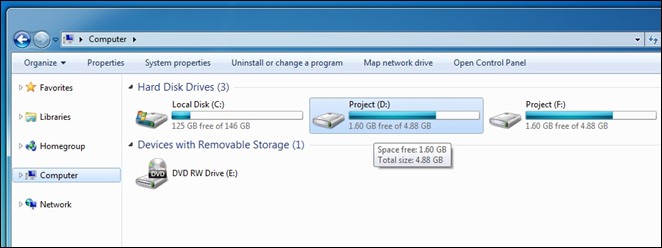
Lokale Festplatte mit Ubuntu Live USB klonen
Das Klonen von Datenträgern ähnelt dem Erstellen eines Datenträgerabbilds. Sie müssen lediglich die primäre Festplatte einbinden und mit dem Befehl cd <Plattenkennung> im Terminal zu ihr navigieren.
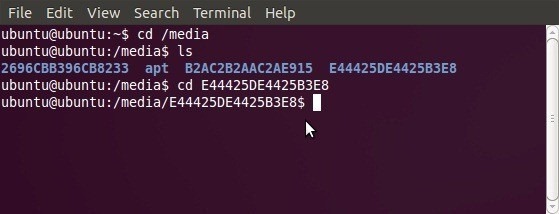
Einmal montiert, verwenden Sie sudo fdisk –l Zum Auflisten von Festplattenpartitionen, sodass Sie die Gerätekennungen beider Festplatten notieren können, einschließlich der zu klonenden Festplatte und der Zieldisk, auf die Daten kopiert werden sollen.
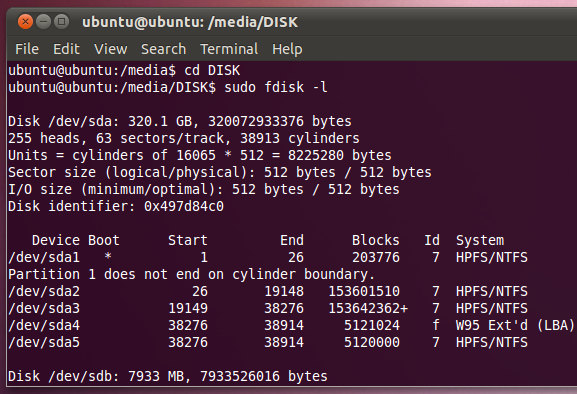
Zum Beispiel, wenn Sie einen Klon von / dev / sda5 in / dev / sda3 erstellen möchten. Geben Sie folgenden Befehl ein
sudo dd if = / dev / sd5 von = / dev / sd3
Es nimmt / dev / sd5 als Eingabedatei (wenn Operand) und klont die Festplatte am angegebenen Speicherort (/ dev / sd3).
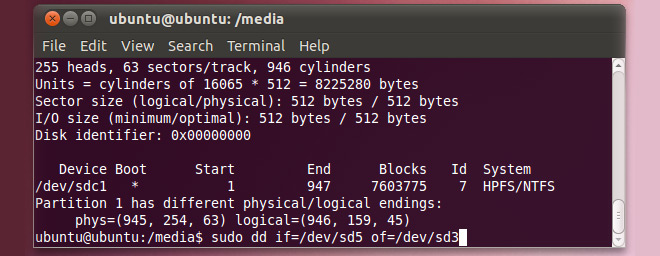













Bemerkungen